
ഫോട്ടോഗ്രാഫിയിലെ ഓരോ വ്യക്തിയും എല്ലായ്പ്പോഴും മങ്ങലിന്റെ ഫലത്തെ അഭിമുഖീകരിക്കുന്നു. കൈ ഞെരൽ ചെയ്തപ്പോൾ, ചലന പ്രക്രിയയിൽ ഷൂട്ടിംഗ്, നീണ്ട എക്സ്പോഷർ. ഫോട്ടോഷോപ്പിന്റെ സഹായത്തോടെ, ഈ തകരാറ് ഇല്ലാതാക്കാൻ കഴിയും.
പുതുമുഖങ്ങളെ മാത്രമല്ല പിടിക്കാൻ തികഞ്ഞ ഫ്രെയിം ശ്രമിക്കുന്നു. പ്രത്യേക ഉപകരണങ്ങളുടെ സാന്നിധ്യം ഉപയോഗിച്ച് അവരുടെ കാര്യത്തിലെ പരിചയസവാദികൾക്ക് പോലും ശ്രദ്ധ കേന്ദ്രീകരിക്കാൻ ശ്രമിക്കുകയാണ്, എക്സ്പോഷറും ഫോട്ടോസെൻസിറ്റിവിറ്റിയും പിന്തുടരുക.
അച്ചടിയിലെ ഫോട്ടോയിൽ പ്രവേശിക്കുന്നതിന് മുമ്പ്, നിലവിലുള്ള വിഷ്വൽ വൈകല്യങ്ങൾ ഇല്ലാതാക്കുന്നതിനായി ഫ്രെയിമുകൾ എഡിറ്ററിൽ പ്രോസസ്സ് ചെയ്യുന്നു.
ഫോട്ടോഷോപ്പിലെ ഫോട്ടോയിൽ എങ്ങനെ മങ്ങൽ നീക്കംചെയ്യാമെന്ന് ഞങ്ങൾ ചർച്ച ചെയ്യും, കൂടാതെ ചിത്രം മൂർച്ച നൽകുക.
പ്രോസസ്സിംഗ് സൂചിപ്പിക്കുന്നു:
• വർണ്ണ തിരുത്തൽ;
• തെളിച്ചം ക്രമീകരണം;
ഫോട്ടോഷോപ്പിൽ മൂർച്ചയെ വർദ്ധിപ്പിക്കുക;
The ഫോട്ടോയുടെ വലുപ്പം ക്രമീകരിക്കുന്നു.
പ്രശ്നം പരിഹരിക്കുന്നതിനുള്ള പാചകക്കുറിപ്പ് ലളിതമാണ്: അനുപാതങ്ങളും ഇമേജ് വലുപ്പവും മാറ്റാനുള്ള മികച്ചതാണ് നല്ലത്, പക്ഷേ മൂർച്ചയേറിയത് ജോലി ചെയ്യേണ്ടത് ആവശ്യമാണ്.
കോണ്ടൂർ മൂർച്ച - മൂർച്ച കൂട്ടുന്നതിനുള്ള ദ്രുത മാർഗം
യൂണിഫോം ബ്ലറിന്റെ കാര്യത്തിൽ, കാര്യമായ ശ്രദ്ധേയമായ, ഉപകരണം ഉപയോഗിക്കുക "കോണ്ടൂർ ഷാർപ്പ്" . മൂർച്ചയുള്ളത് ക്രമീകരിക്കുന്നതിനും ടാബിലാണെന്നതിനും ഇത് രൂപകൽപ്പന ചെയ്തിരിക്കുന്നു. "ഫിൽട്ടറുകൾ" അപ്പുറത്ത് "മൂർച്ചയെ ശക്തിപ്പെടുത്തുക" ആവശ്യമുള്ള ഓപ്ഷൻ തിരയുന്നു.
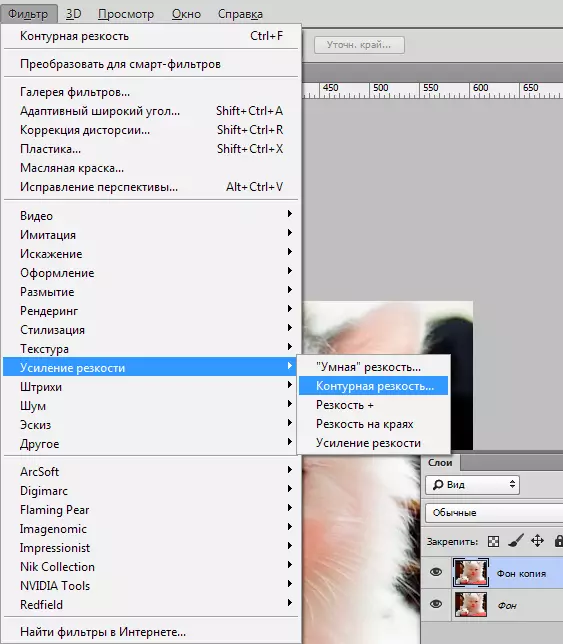
ആവശ്യമുള്ള ഓപ്ഷൻ തിരഞ്ഞെടുത്ത് നിങ്ങൾ മൂന്ന് സ്ലൈഡറുകൾ കാണും: പ്രഭാവം, ദൂരം, കുതികാൽ . നിങ്ങളുടെ കേസിൽ ഏറ്റവും അനുയോജ്യമായ മൂല്യം സ്വമേധയാ തിരഞ്ഞെടുക്കേണ്ടതുണ്ട്. വ്യത്യസ്ത വർണ്ണ സ്വഭാവമുള്ള ഓരോ ചിത്രത്തിനും, ഈ പാരാമീറ്ററുകൾ വ്യത്യസ്തമാണ്, യാന്ത്രികമായി നിങ്ങൾ അത് ഉണ്ടാക്കില്ല.
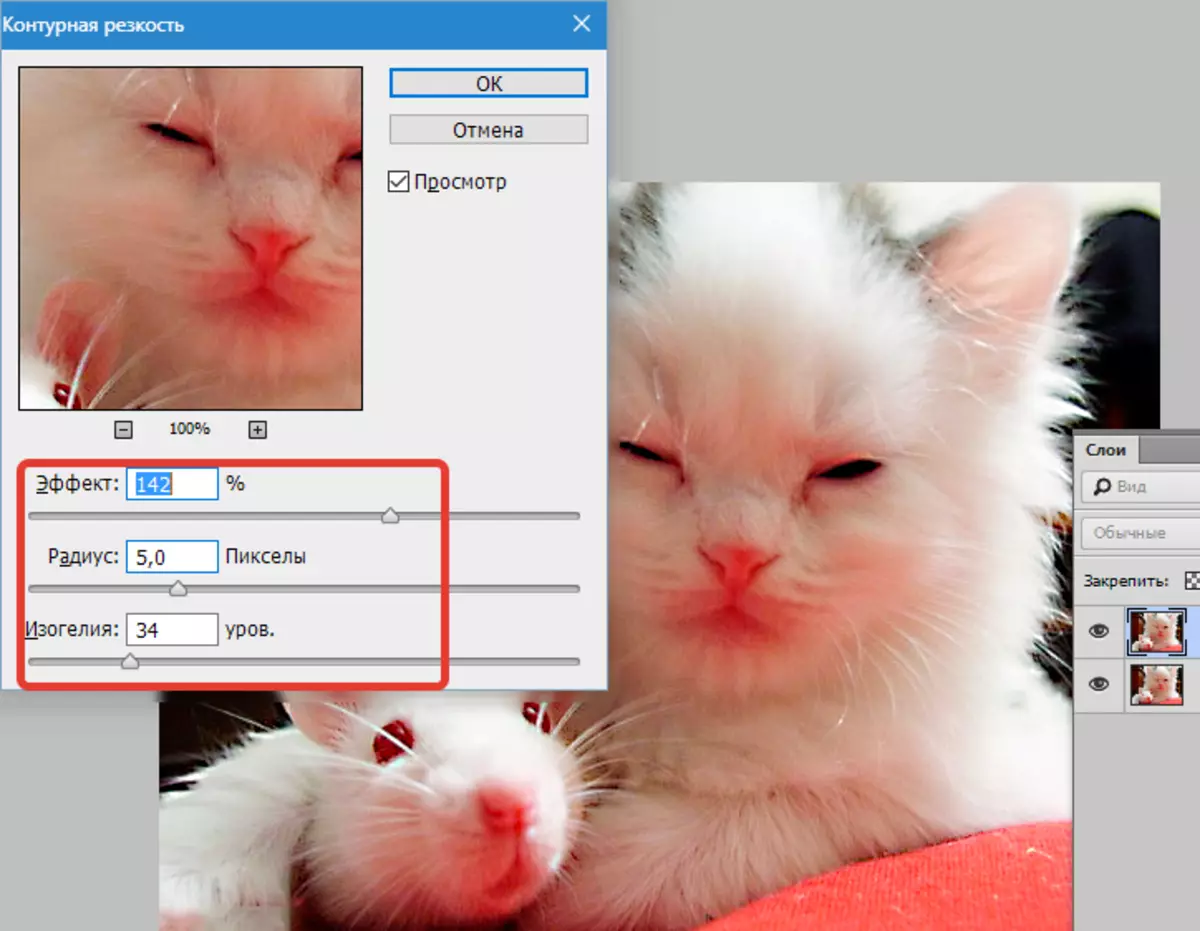
ഫലം ശുദ്ധീകരണത്തിനുള്ള ഉത്തരവാദിത്തം. സ്ലൈഡറിനെ നാവിഗേറ്റുചെയ്യുന്നു, വലിയ മൂല്യങ്ങൾ ധാന്യങ്ങൾ, ശബ്ദങ്ങൾ, മിനിമം ഷിഫ്റ്റ് എന്നിവ കണക്കാക്കാനാവില്ല എന്നത് ശ്രദ്ധിക്കാം.
ആരം കേന്ദ്ര പോയിന്റിന്റെ മൂർച്ചയുടെ ഉത്തരവാദിത്തം. റേഷ് കുറയുമ്പോൾ, മൂർച്ചയും കുറയുന്നു, പക്ഷേ സ്വാഭാവികത കൂടുതൽ കൃത്യമാണ്.
ഫിൽട്ടറേഷന്റെയും ദൂരത്തിന്റെയും ശക്തി ആദ്യം സജ്ജമാക്കിയിരിക്കണം. മൂല്യങ്ങൾ കഴിയുന്നത്ര സജ്ജമാക്കുക, പക്ഷേ ശബ്ദത്തിലേക്ക് പോകുക. അവ ദുർബലമായിരിക്കണം.
ഇസാലിയ വ്യത്യസ്ത ദൃശ്യതീവ്രതയുള്ള വിഭാഗങ്ങൾക്കായി വർണ്ണ നിലവാരത്തിന്റെ തകർച്ചയെ പ്രതിഫലിപ്പിക്കുന്നു.
വർദ്ധിച്ച ലെവലുകൾ ഉപയോഗിച്ച്, ഫോട്ടോയുടെ ഗുണനിലവാരം മെച്ചപ്പെടും. അത്തരമൊരു ഓപ്ഷന് നന്ദി, ശബ്ദം, ധാന്യങ്ങൾ ഇല്ലാതാക്കി. അതിനാൽ, അവസാനത്തേത് നിറവേറ്റാൻ ശുപാർശ ചെയ്യുന്നു.
കളർ കോൺട്രാസ്റ്റ് ഓപ്ഷൻ
ഫോട്ടോഷോപ്പിൽ, ഒരു ഓപ്ഷൻ ഉണ്ട് "കളർ ദൃശ്യതീവ്രത" മികച്ച ട്യൂണിംഗ് മൂർച്ചയ്ക്ക് ഉത്തരവാദികൾ ഏതാണ്.
പാളികളെക്കുറിച്ച് മറക്കരുത്. അവരുടെ സഹായത്തോടെ, ഫോട്ടോ വൈകല്യങ്ങൾ മാത്രമല്ല നീക്കംചെയ്യപ്പെടുന്നത്. ഒബ്ജക്റ്റിന്റെ ഗുണനിലവാരം ശ്രദ്ധാപൂർവ്വം മെച്ചപ്പെടുത്താൻ അവർ നിങ്ങളെ അനുവദിക്കുന്നു. പ്രവർത്തനങ്ങളുടെ ക്രമം ഇപ്രകാരമാണ്:
1. ഇമേജ് തുറന്ന് ഒരു പുതിയ ലെയറിലേക്ക് പകർത്തുക (മെനു "ലെയറുകൾ - ഒരു തനിപ്പകർപ്പ് പാളി സൃഷ്ടിക്കുക" , ക്രമീകരണങ്ങളിൽ ഒന്നും മാറ്റരുത്).
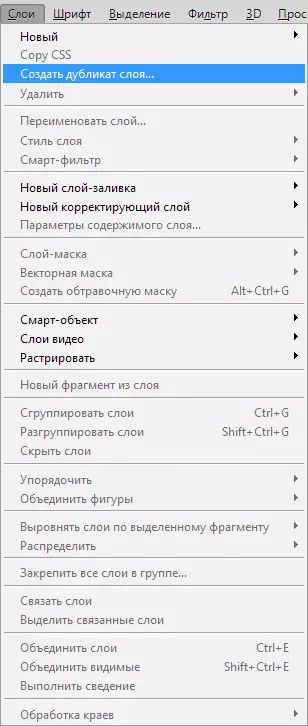
2. നിങ്ങൾ സൃഷ്ടിച്ച പാളിയിൽ ശരിക്കും പ്രവർത്തിക്കുകയാണെങ്കിൽ പാനൽ പരിശോധിക്കുക. സൃഷ്ടിച്ച പാളിയുടെ പേര് വ്യക്തമാക്കിയിരിക്കുന്ന ഒരു വരി തിരഞ്ഞെടുക്കുക, ഒപ്പം ഒരു പകർത്തിയ ഒബ്ജക്റ്റായിരിക്കണം.
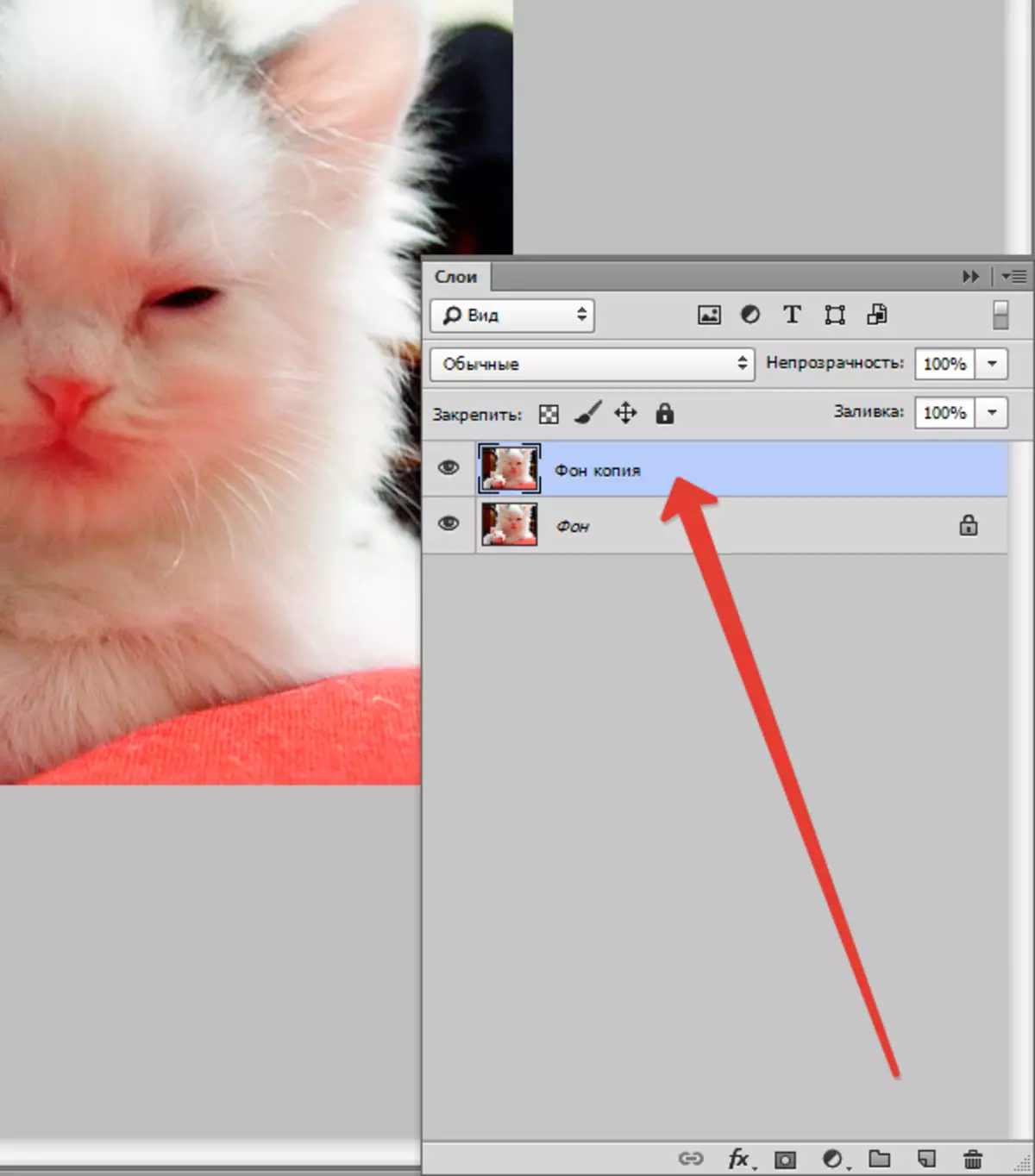
3. പ്രവർത്തനങ്ങളുടെ ഒരു ശ്രേണി സൃഷ്ടിക്കുക "ഫിൽട്ടർ - മറ്റ് - കളർ ദൃശ്യതീവ്രത" ഇത് വൈരുദ്ധ്യത്തിന്റെ മാപ്പിന്റെ രൂപം ഉറപ്പാക്കും.
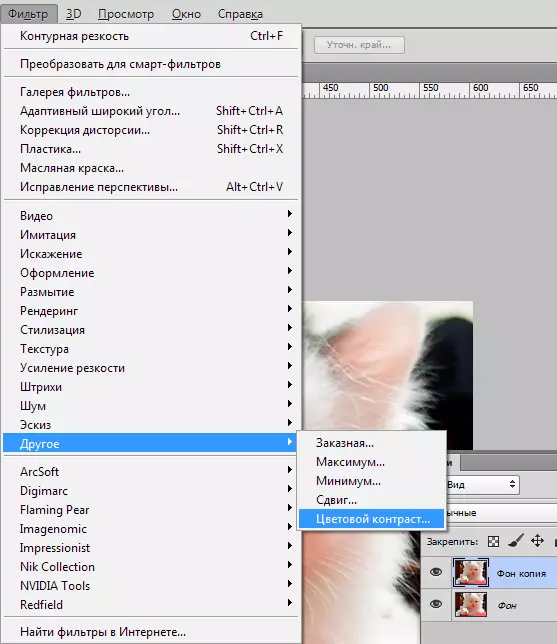
4. തുറക്കുന്ന പ്രദേശത്ത്, നിങ്ങൾ ജോലി ചെയ്യുന്ന സൈറ്റിന്റെ ദൂരം ഇടുക. സാധാരണയായി ആവശ്യമുള്ള മൂല്യം 10 പിക്സലിൽ കുറവാണ്.
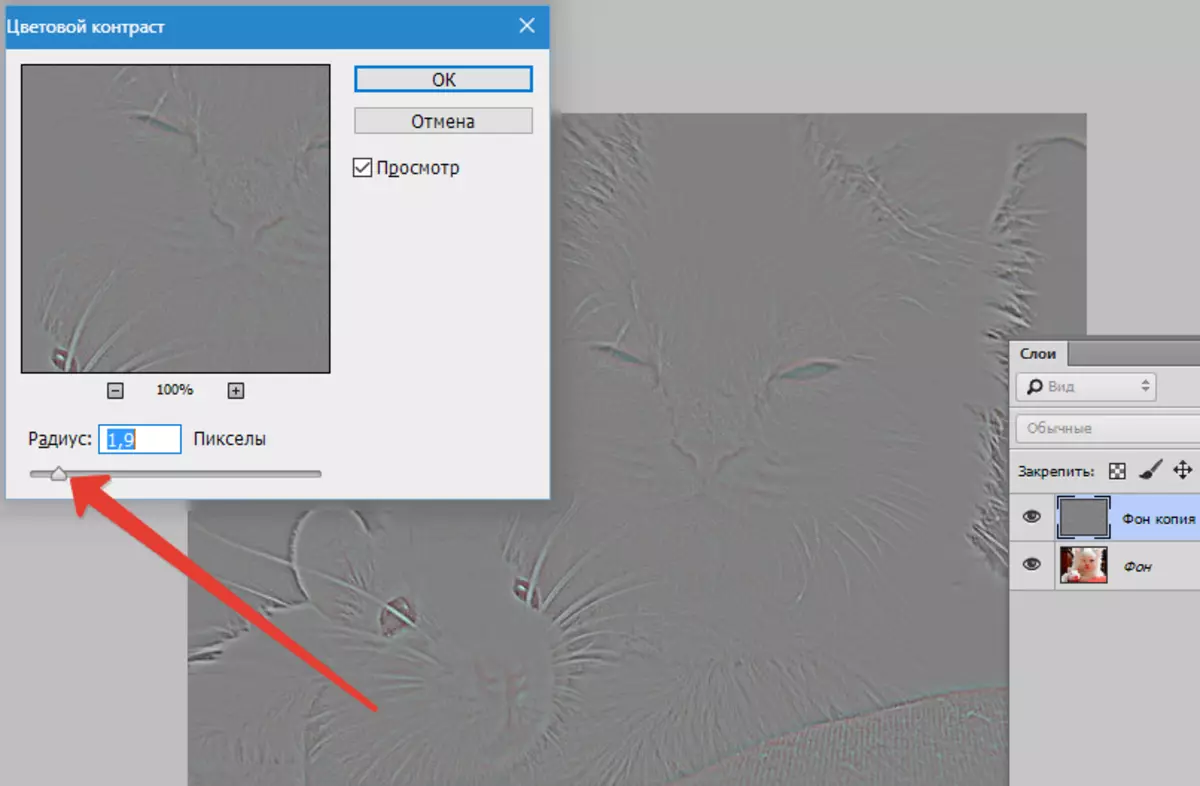
5. ഉപകരണത്തിന്റെ കേടായ ഒപ്റ്റിക്കൽ ഭാഗം കാരണം ഫോട്ടോയിൽ പോറലുകൾ, ശബ്ദം എന്നിവ അടങ്ങിയിരിക്കാം. ഇത് ചെയ്യുന്നതിന്, ഫിൽട്ടറുകൾ തിരഞ്ഞെടുക്കുക "ശബ്ദം - ഡസ്റ്റ്മും സ്ക്രാച്ചും".
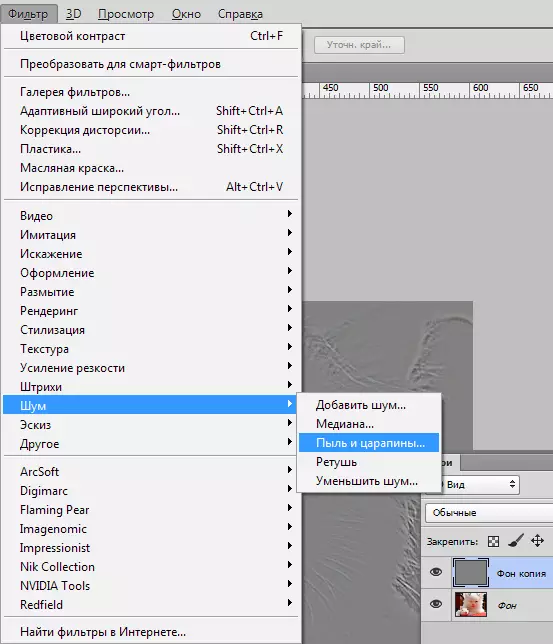
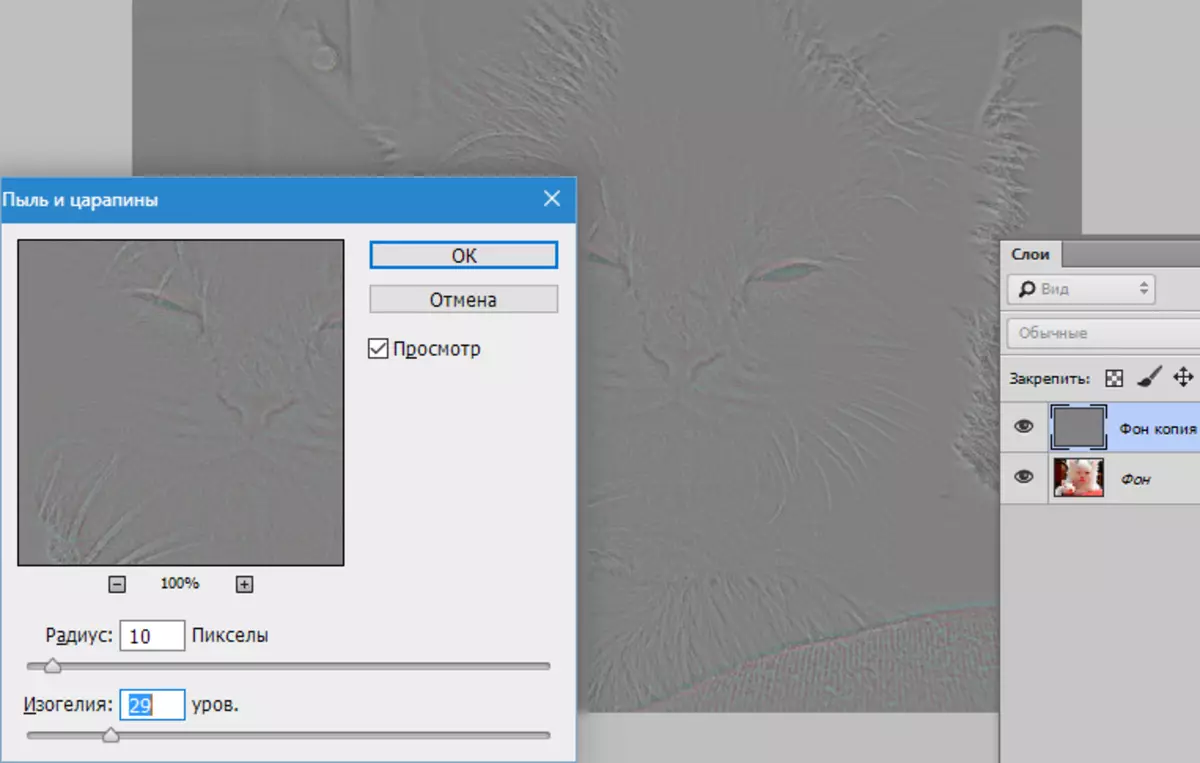
6. അടുത്ത ഘട്ടത്തിൽ, സൃഷ്ടിച്ച ലെയറെ നിരുത്സാഹപ്പെടുത്തുക. ഇത് ചെയ്തില്ലെങ്കിൽ, തിരുത്തൽ പ്രക്രിയയിലെ വർണ്ണ ശബ്ദത്തിന്റെ രൂപം സാധ്യമാണ്. തിരഞ്ഞെടുക്കുക "ചിത്രം - തിരുത്തൽ - പ്രതിരോധം".
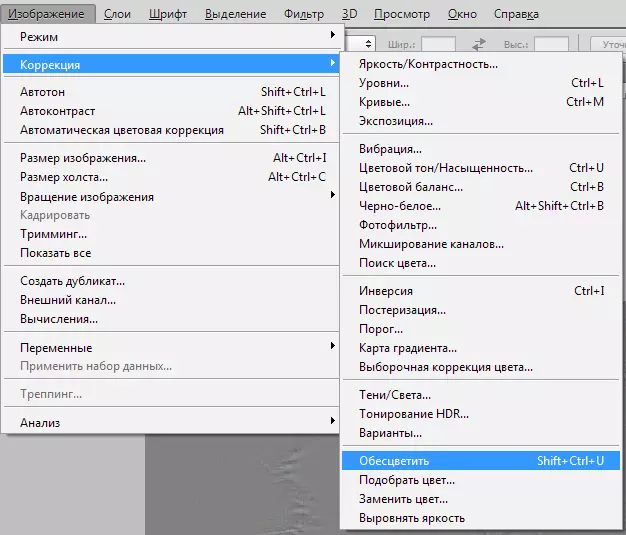
7. പാളി പൂർത്തിയാകുമ്പോൾ, സന്ദർഭ മെനുവിൽ തിരഞ്ഞെടുക്കുക "മിക്സിംഗ് മോഡ്" മാതിരി "ഓവർലാപ്പിംഗ്".
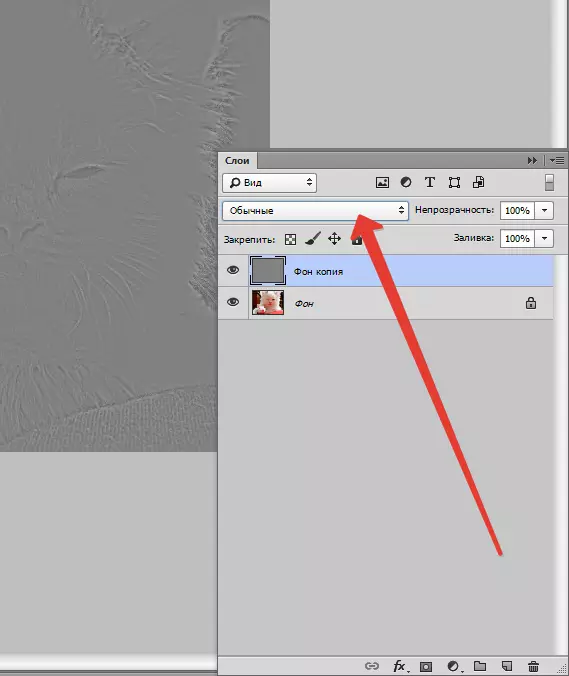
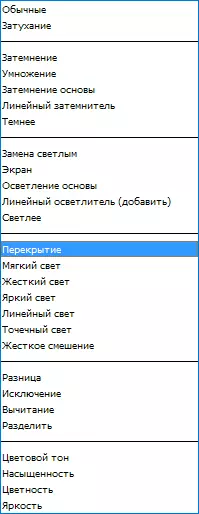
ഫലമായി:

ധാരാളം ഫലങ്ങൾ നേടാനുള്ള വഴികൾ. ശ്രമിക്കുക, നിങ്ങളുടെ ഫോട്ടോ തികച്ചും എങ്ങനെയായി കാണപ്പെടുന്ന രീതികൾ ഓർക്കുക.
